实验四 PowerPoint 2010软件应用实训
- 格式:doc
- 大小:37.00 KB
- 文档页数:2
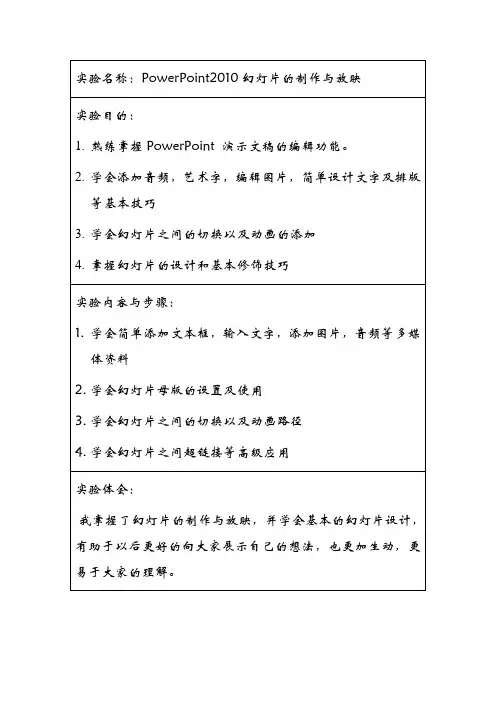
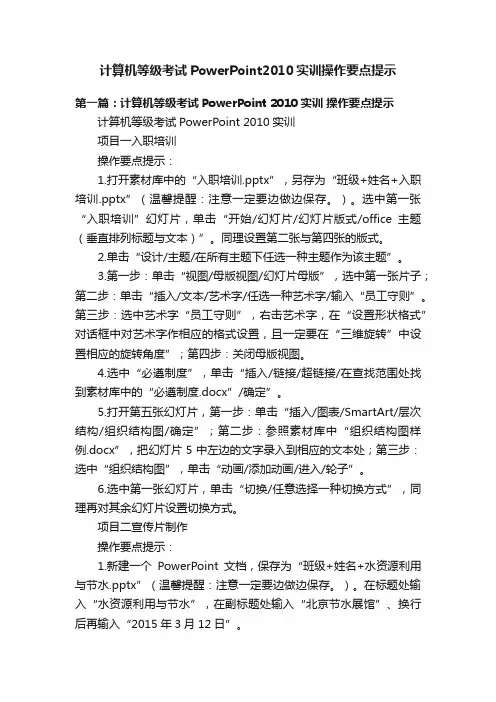
计算机等级考试PowerPoint2010实训操作要点提示第一篇:计算机等级考试PowerPoint 2010实训操作要点提示计算机等级考试PowerPoint 2010实训项目一入职培训操作要点提示:1.打开素材库中的“入职培训.pptx”,另存为“班级+姓名+入职培训.pptx”(温馨提醒:注意一定要边做边保存。
)。
选中第一张“入职培训”幻灯片,单击“开始/幻灯片/幻灯片版式/office主题(垂直排列标题与文本)”。
同理设置第二张与第四张的版式。
2.单击“设计/主题/在所有主题下任选一种主题作为该主题”。
3.第一步:单击“视图/母版视图/幻灯片母版”,选中第一张片子;第二步:单击“插入/文本/艺术字/任选一种艺术字/输入“员工守则”。
第三步:选中艺术字“员工守则”,右击艺术字,在“设置形状格式”对话框中对艺术字作相应的格式设置,且一定要在“三维旋转”中设置相应的旋转角度”;第四步:关闭母版视图。
4.选中“必遵制度”,单击“插入/链接/超链接/在查找范围处找到素材库中的“必遵制度.docx”/确定”。
5.打开第五张幻灯片,第一步:单击“插入/图表/SmartArt/层次结构/组织结构图/确定”;第二步:参照素材库中“组织结构图样例.docx”,把幻灯片5中左边的文字录入到相应的文本处;第三步:选中“组织结构图”,单击“动画/添加动画/进入/轮子”。
6.选中第一张幻灯片,单击“切换/任意选择一种切换方式”,同理再对其余幻灯片设置切换方式。
项目二宣传片制作操作要点提示:1.新建一个PowerPoint文档,保存为“班级+姓名+水资源利用与节水.pptx”(温馨提醒:注意一定要边做边保存。
)。
在标题处输入“水资源利用与节水”,在副标题处输入“北京节水展馆”、换行后再输入“2015年3月12日”。
2.在第一张幻灯片后面插入新幻灯片(至少5张),单击“设计/主题/任意选择一种主题”,同时单击“开始/幻灯片版式/设置各张片子的版式(版式不能能少于3种)”。
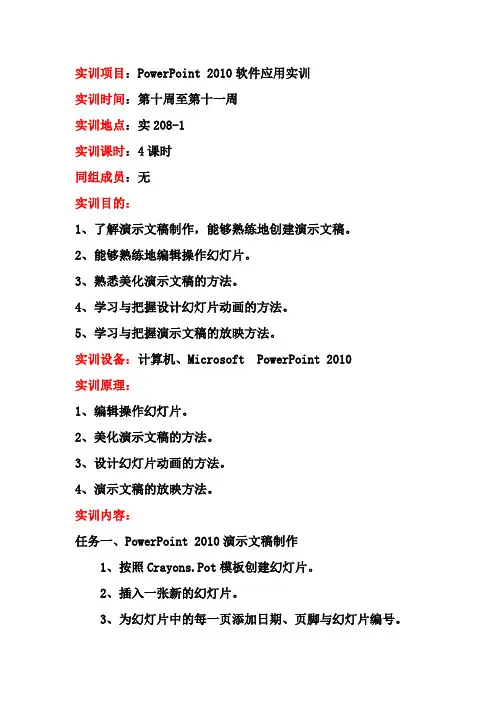
实训项目:PowerPoint 2010软件应用实训实训时间:第十周至第十一周实训地点:实208-1实训课时:4课时同组成员:无实训目的:1、了解演示文稿制作,能够熟练地创建演示文稿。
2、能够熟练地编辑操作幻灯片。
3、熟悉美化演示文稿的方法。
4、学习与把握设计幻灯片动画的方法。
5、学习与把握演示文稿的放映方法。
实训设备:计算机、Microsoft PowerPoint 2010实训原理:1、编辑操作幻灯片。
2、美化演示文稿的方法。
3、设计幻灯片动画的方法。
4、演示文稿的放映方法。
实训内容:任务一、PowerPoint 2010演示文稿制作1、按照Crayons.Pot模板创建幻灯片。
2、插入一张新的幻灯片。
3、为幻灯片中的每一页添加日期、页脚与幻灯片编号。
4、设置背景。
5、添加动画效果。
6、添加幻灯片的切换效果。
7、依据个人爱好美化与修饰演示文稿。
任务二、PowerPoint 2010演示文稿中模板的母版的应用1、新建一个PPT文件,显示出一个空白PPT文档。
2、单击幻灯片母版按钮。
3、将要插入的图片插入到文档的第1页。
4、单击文件另存为选项,保存类型选择 PowerPoint 模板(*.ppt)。
任务三、滑轮彩印广告宣传制作1、为演示文稿插入剪贴画。
2、为演示文稿插入来自文件的图片。
3、为演示文稿绘制自选图形。
4、为演示文稿插入艺术字。
实训小结:通过本次实验掌握了什么?。
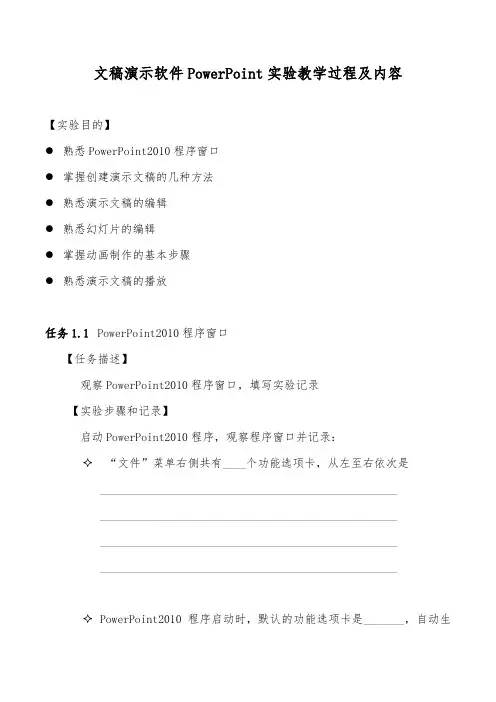
文稿演示软件PowerPoint实验教学过程及内容【实验目的】●熟悉PowerPoint2010程序窗口●掌握创建演示文稿的几种方法●熟悉演示文稿的编辑●熟悉幻灯片的编辑●掌握动画制作的基本步骤●熟悉演示文稿的播放任务1.1PowerPoint2010程序窗口【任务描述】观察PowerPoint2010程序窗口,填写实验记录【实验步骤和记录】启动PowerPoint2010程序,观察程序窗口并记录:✧“文件”菜单右侧共有____个功能选项卡,从左至右依次是____________________________________________________________________________________________________________________________________________________________________________________________________________✧PowerPoint2010程序启动时,默认的功能选项卡是_______,自动生成的文件名是___________下图是PowerPoint2010程序窗口的编辑区,可划分为“大纲”、“幻灯片”和“备注”三个子区域,请在椭圆框中填写相应的子区域名称。
大纲区域有两个选项卡,它们是______________和______________。
调整这三个子区域的操作方法是_________________。
任务1.2创建演示文稿的几种方法【任务描述】利用不同的模板创建几个新演示文稿,比较它们的区别【实验步骤和记录】1.点击“文件”菜单的“新建”选项,右侧“可用的模板和主题”列表中有______________、________________、_______________、________________、________________、_______________等选项;2.点击“可用的模板和主题”列表中的“样本模板”选项,左侧列表显示硬盘上已安装的多个模板缩略图,依次单击每个模板缩略图,右侧预览区中会发生什么变化?________________________________________________________3.标注1处有两个黑色箭头,左箭头的作用是____________,右箭头的作用是_______________;4.选择“培训”模板,点击标注2处的“创建”按钮,创建一个演示文稿;5.点击保存命令,在弹出的“另存为”对话框中默认的文件名是____________,文件类型是____________;6.文件名改为“XXX PPT1”,保存位置设为自己的“ppt实验”子文件夹;7.观察左侧大纲区域,可以知道“XXX PPT1”有几张幻灯片?_________8.点击大纲区域不同编号的幻灯片缩略图,右侧幻灯片区域会发生什么变化?________________________________________________________9.点击大纲区域的“大纲”选项卡,发生了什么变化?________________________________________________________10.关闭“XXX PPT1”,点击“文件”-“新建”-“空白演示文稿”,创建一个名为“XXX PPT2”的演示文稿保存在自己的“ppt实验”子文件夹中,并记录:“XXX PPT2”有几张幻灯片?________有文字内容吗?_______点击“开始”选项卡中的“新建幻灯片”按钮,添加的幻灯片有文字内容吗?________有背景图案吗?________11.关闭“XXX PPT2”,点击“文件”-“新建”-“主题”,选择任一主题创建一个名为“XXX PPT3”的演示文稿保存在自己的“ppt实验”子文件夹中,并记录“XXX PPT3”有几张幻灯片?_______有文字内容吗?_______点击“开始”选项卡中的“新建幻灯片”按钮,添加的幻灯片有文字内容吗?_______有背景图案吗?_______12.关闭“XXX PPT3”,结束任务1.2任务1.3编辑演示文稿【任务描述】在演示文稿中移动、复制、删除、隐藏幻灯片【实验步骤和记录】1.打开“XXX PPT1”另存为“XXXPPT编辑”2.删除最后两张幻灯片;3.在大纲区域右键单击第1张幻灯片,选择“隐藏”命令,观察该幻灯片的编号发生了什么变化____________,第2张幻灯片的编号有变化吗?__________4.调换第3、4张幻灯片的位置,观察幻灯片编号是跟随幻灯片移动还是自动重新编号?____________;5.保存并关闭“XXXPPT编辑”。
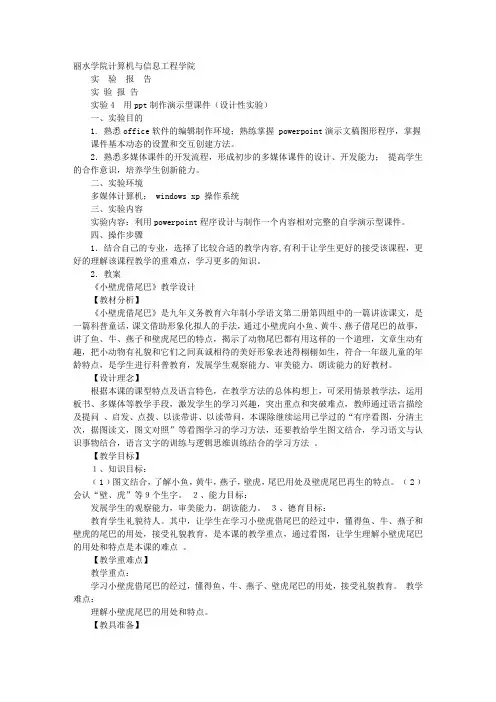
丽水学院计算机与信息工程学院实验报告实验报告实验4 用ppt制作演示型课件(设计性实验)一、实验目的1. 熟悉office软件的编辑制作环境;熟练掌握 powerpoint演示文稿图形程序,掌握课件基本动态的设置和交互创建方法。
2.熟悉多媒体课件的开发流程,形成初步的多媒体课件的设计、开发能力;提高学生的合作意识,培养学生创新能力。
二、实验环境多媒体计算机; windows xp 操作系统三、实验内容实验内容:利用powerpoint程序设计与制作一个内容相对完整的自学演示型课件。
四、操作步骤1.结合自己的专业,选择了比较合适的教学内容,有利于让学生更好的接受该课程,更好的理解该课程教学的重难点,学习更多的知识。
2.教案《小壁虎借尾巴》教学设计【教材分析】《小壁虎借尾巴》是九年义务教育六年制小学语文第二册第四组中的一篇讲读课文,是一篇科普童话,课文借助形象化拟人的手法,通过小壁虎向小鱼、黄牛、燕子借尾巴的故事,讲了鱼、牛、燕子和壁虎尾巴的特点,揭示了动物尾巴都有用这样的一个道理,文章生动有趣,把小动物有礼貌和它们之间真诚相待的美好形象表述得栩栩如生,符合一年级儿童的年龄特点,是学生进行科普教育,发展学生观察能力、审美能力、朗读能力的好教材。
【设计理念】根据本课的课型特点及语言特色,在教学方法的总体构想上,可采用情景教学法,运用板书、多媒体等教学手段,激发学生的学习兴趣,突出重点和突破难点,教师通过语言描绘及提问、启发、点拨、以读带讲、以读带问,本课除继续运用已学过的“有序看图,分清主次,据图读文,图文对照”等看图学习的学习方法,还要教给学生图文结合,学习语文与认识事物结合,语言文字的训练与逻辑思维训练结合的学习方法。
【教学目标】1、知识目标:﹝1﹞图文结合,了解小鱼,黄牛,燕子,壁虎,尾巴用处及壁虎尾巴再生的特点。
﹝2﹞会认“壁、虎”等9个生字。
2、能力目标:发展学生的观察能力,审美能力,朗读能力。
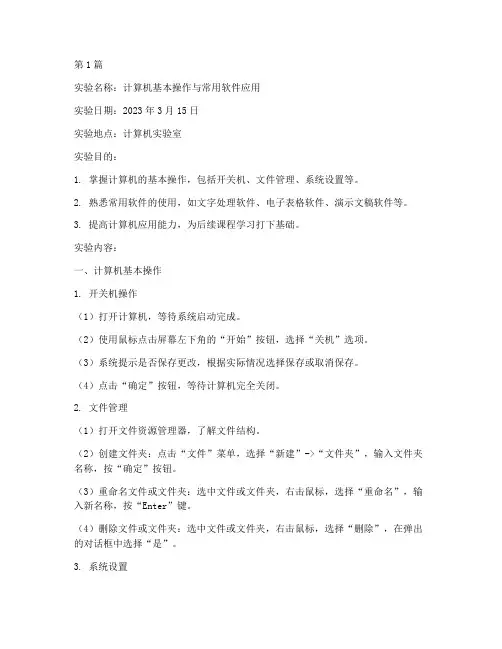
第1篇实验名称:计算机基本操作与常用软件应用实验日期:2023年3月15日实验地点:计算机实验室实验目的:1. 掌握计算机的基本操作,包括开关机、文件管理、系统设置等。
2. 熟悉常用软件的使用,如文字处理软件、电子表格软件、演示文稿软件等。
3. 提高计算机应用能力,为后续课程学习打下基础。
实验内容:一、计算机基本操作1. 开关机操作(1)打开计算机,等待系统启动完成。
(2)使用鼠标点击屏幕左下角的“开始”按钮,选择“关机”选项。
(3)系统提示是否保存更改,根据实际情况选择保存或取消保存。
(4)点击“确定”按钮,等待计算机完全关闭。
2. 文件管理(1)打开文件资源管理器,了解文件结构。
(2)创建文件夹:点击“文件”菜单,选择“新建”->“文件夹”,输入文件夹名称,按“确定”按钮。
(3)重命名文件或文件夹:选中文件或文件夹,右击鼠标,选择“重命名”,输入新名称,按“Enter”键。
(4)删除文件或文件夹:选中文件或文件夹,右击鼠标,选择“删除”,在弹出的对话框中选择“是”。
3. 系统设置(1)打开“控制面板”,了解系统设置。
(2)调整屏幕分辨率:在“控制面板”中找到“显示”选项,调整分辨率。
(3)设置网络连接:在“控制面板”中找到“网络和共享中心”,设置网络连接。
二、常用软件应用1. 文字处理软件(Microsoft Word)(1)创建新文档:点击“开始”按钮,选择“所有程序”->“MicrosoftOffice”->“Microsoft Word”,打开Word软件。
(2)输入文字:在文档中输入文字,可以使用“格式”工具栏进行文字格式设置。
(3)保存文档:点击“文件”菜单,选择“保存”或“另存为”,设置保存路径和文件名,点击“保存”按钮。
2. 电子表格软件(Microsoft Excel)(1)创建新工作簿:点击“开始”按钮,选择“所有程序”->“Microsoft Office”->“Microsoft Excel”,打开Excel软件。
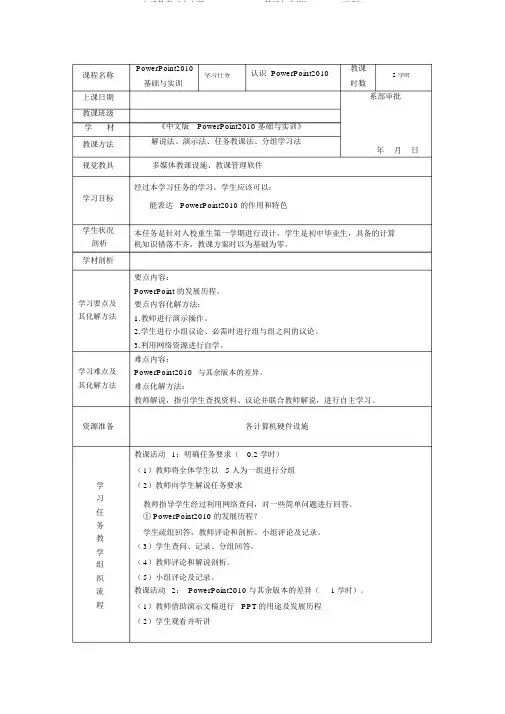
课程名称上课日期教课班级学材教课方法视觉教具学习目标学生状况剖析学材剖析学习要点及其化解方法学习难点及其化解方法资源准备学习任务教学组织流程PowerPoint2010认识 PowerPoint2010教课学习任务 2 学时基础与实训时数系部审批《中文版PowerPoint2010 基础与实训》解说法、演示法、任务教课法、分组学习法年月日多媒体教课设施、教课管理软件经过本学习任务的学习,学生应该可以:能表达PowerPoint2010 的作用和特色本任务是针对入校重生第一学期进行设计,学生是初中毕业生,具备的计算机知识错落不齐,教课方案时以为基础为零。
要点内容:PowerPoint 的发展历程。
要点内容化解方法:1.教师进行演示操作。
2.学生进行小组议论、必需时进行组与组之间的议论。
3.利用网络资源进行自学。
难点内容:PowerPoint2010与其余版本的差异。
难点化解方法:教师解说,指引学生查找资料、议论并联合教师解说,进行自主学习。
各计算机硬件设施教课活动1:明确任务要求(0.2 学时)(1)教师将全体学生以 5 人为一组进行分组(2)教师向学生解说任务要求教师指导学生经过利用网络查问,对一些简单问题进行回答。
① PowerPoint2010 的发展历程?学生疏组回答,教师评论和剖析、小组评论及记录。
(3)学生查问、记录、分组回答。
(4)教师评论和解说剖析。
(5)小组评论及记录。
教课活动2: PowerPoint2010 与其余版本的差异( 1 学时)。
(1)教师借助演示文稿进行 PPT的用途及发展历程(2)学生观看并听讲教课活动3:达成老师部署的题目(0.8 学时)(1)教师依据解说内容进行随堂练习(2)学生观看、学习并达成练习教课活动1:明确任务要求。
考教师依据学生知识点的回答判断学生关于资料查找及认识的状况,师生共同评评论及判分。
2:学生经过老师的演示解说,认识PPT的用途及发展历程。

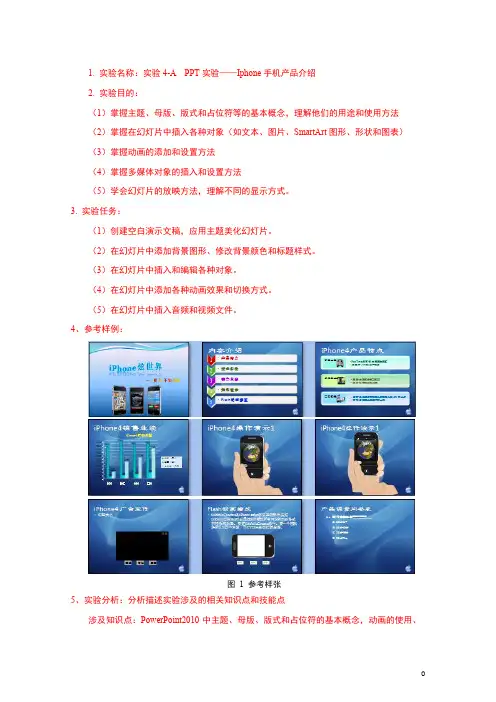
1. 实验名称:实验4-A PPT实验——Iphone手机产品介绍2. 实验目的:(1)掌握主题、母版、版式和占位符等的基本概念,理解他们的用途和使用方法(2)掌握在幻灯片中插入各种对象(如文本、图片、SmartArt图形、形状和图表)(3)掌握动画的添加和设置方法(4)掌握多媒体对象的插入和设置方法(5)学会幻灯片的放映方法,理解不同的显示方式。
3. 实验任务:(1)创建空白演示文稿,应用主题美化幻灯片。
(2)在幻灯片中添加背景图形、修改背景颜色和标题样式。
(3)在幻灯片中插入和编辑各种对象。
(4)在幻灯片中添加各种动画效果和切换方式。
(5)在幻灯片中插入音频和视频文件。
4、参考样例:图 1 参考样张5、实验分析:分析描述实验涉及的相关知识点和技能点涉及知识点:PowerPoint2010中主题、母版、版式和占位符的基本概念,动画的使用、演示文稿的显示和放映方法。
涉及技能点:演示文稿的美化方法、各种对象的插入和设置操作、动画的显示效果、幻灯片的放映方式。
6、实验报告要求(1)在当前白演示文稿中,新建一个名为“小结”的幻灯片,在该幻灯片中写实验小结。
(2)认真阅读并思考“8、实验思考题”中提出的问题,在实验小结中选答一道(简答)。
(3)在实验小结中简述本次实验中你遇到的问题、解决方法、未解决的问题及实验收获。
(4)提交作业:完成实验后,只需提交该实验结果文档,注意命名方法。
(再次提醒:例:11161218_王红_实验4-A.pptx)(5)作业提交时间:在作业的“截止时间”前提交实验结果文档,不要超过期限。
注意:未能当堂完成的作业要保存在自己的优盘或邮箱里,已完成且提交了的作业需要保存到获得本课程总成绩时(以防所提交的作业出现问题,如服务器故障、文件无法打开等等)。
演示文稿的制作过程和内容不必拘泥于实验指导,同学可以自行设计和实现。
7、实验步骤:一、基本操作1、新建幻灯片(1)创建空白演示文稿选择【文件】|【新建】命令,打开【新建演示文稿】对话框。

实训总分值20分。
以日常应用为根底,设计一个综合运用PowerPoint 根本操作技能解决实际问题的电子演示文稿。
电子演示文稿要求包括以下根本操作和元素:1.创立演示文稿
创立新的演示文稿和内容、编辑和修饰幻灯片、使用组织构造图页面〔包括创立、修饰、SmartArt 图形〕和保存演示文稿。
2.幻灯片动画效果设置
设置幻灯片切换效果、自定义动画效果等。
3.为幻灯片增加常用效果
插入艺术字、插入图片、插入多媒体文件等。
4.演示文稿的放映
设置放映时间、为幻灯片设置超链接等。
实训工程提交内容:〔1〕实训工程详细任务说明。
〔2〕实训工程结果文档。
【本文档内容可以自由复制内容或自由编辑修改内容期待你的好评和关注,我们将会做得更好】。
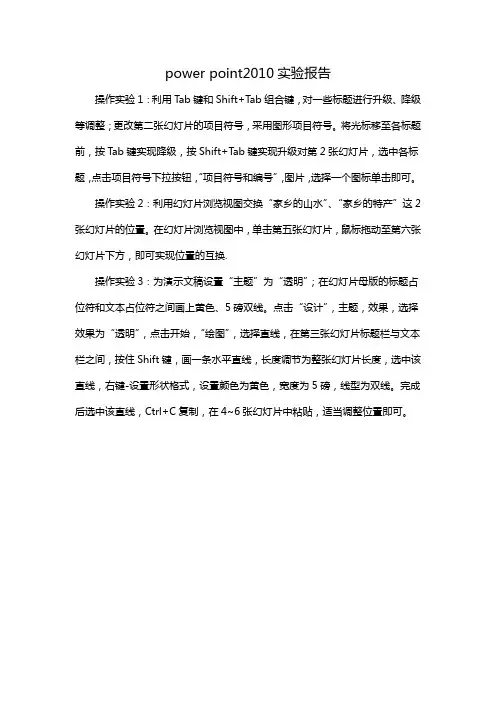
power point2010实验报告
操作实验1:利用Tab键和Shift+Tab组合键,对一些标题进行升级、降级等调整;更改第二张幻灯片的项目符号,采用图形项目符号。
将光标移至各标题前,按Tab键实现降级,按Shift+Tab键实现升级对第2张幻灯片,选中各标题,点击项目符号下拉按钮,“项目符号和编号”,图片,选择一个图标单击即可。
操作实验2:利用幻灯片浏览视图交换“家乡的山水”、“家乡的特产”这2张幻灯片的位置。
在幻灯片浏览视图中,单击第五张幻灯片,鼠标拖动至第六张幻灯片下方,即可实现位置的互换.
操作实验3:为演示文稿设置“主题”为“透明”;在幻灯片母版的标题占位符和文本占位符之间画上黄色、5磅双线。
点击“设计”,主题,效果,选择效果为“透明”,点击开始,“绘图”,选择直线,在第三张幻灯片标题栏与文本栏之间,按住Shift键,画一条水平直线,长度调节为整张幻灯片长度,选中该直线,右键-设置形状格式,设置颜色为黄色,宽度为5磅,线型为双线。
完成后选中该直线,Ctrl+C复制,在4~6张幻灯片中粘贴,适当调整位置即可。
计算机等级考试PowerPoint 2010实训项目一入职培训操作要点提示:1.打开素材库中的“入职培训.pptx”,另存为“班级+姓名+入职培训.pptx”(温馨提醒:注意一定要边做边保存。
)。
选中第一张“入职培训”幻灯片,单击“开始/幻灯片/幻灯片版式/office主题(垂直排列标题与文本)”。
同理设置第二张与第四张的版式。
2.单击“设计/主题/在所有主题下任选一种主题作为该主题”。
3.第一步:单击“视图/母版视图/幻灯片母版”,选中第一张片子;第二步:单击“插入/文本/艺术字/任选一种艺术字/输入“员工守则”。
第三步:选中艺术字“员工守则”,右击艺术字,在“设置形状格式”对话框中对艺术字作相应的格式设置,且一定要在“三维旋转”中设置相应的旋转角度”;第四步:关闭母版视图。
4.选中“必遵制度”,单击“插入/链接/超链接/在查找范围处找到素材库中的“必遵制度.docx”/确定”。
5.打开第五张幻灯片,第一步:单击“插入/图表/SmartArt/层次结构/组织结构图/确定”;第二步:参照素材库中“组织结构图样例.docx”,把幻灯片5中左边的文字录入到相应的文本处;第三步:选中“组织结构图”,单击“动画/添加动画/进入/轮子”。
6.选中第一张幻灯片,单击“切换/任意选择一种切换方式”,同理再对其余幻灯片设置切换方式。
项目二宣传片制作操作要点提示:1.新建一个PowerPoint文档,保存为“班级+姓名+水资源利用与节水.pptx”(温馨提醒:注意一定要边做边保存。
)。
在标题处输入“水资源利用与节水”,在副标题处输入“北京节水展馆”、换行后再输入“2015年3月12日”。
2.在第一张幻灯片后面插入新幻灯片(至少5张),单击“设计/主题/任意选择一种主题”,同时单击“开始/幻灯片版式/设置各张片子的版式(版式不能能少于3种)”。
3.参照上图所示处理好以上插入的片子的文字与图片内容及格式设置。
对目录页片子中的三行文本内容设置超链接。
PowerPoint2010实验报告
实验报告
课程名称:计算机应用技术
课程编号:XXXXXXX
实验名称:PowerPoint2010实验报告
实验时间:XXXX年XX月XX日
一、实验目的
通过PowerPoint2010实验,掌握PowerPoint2010的基本功能并能够制作出简单的演示文稿。
二、实验内容
1.了解PowerPoint2010软件的界面和基本操作;
2.掌握PowerPoint2010的表格、图表等高级功能;
3.使用PowerPoint2010制作简单演示文稿。
三、实验步骤
1.打开PowerPoint2010软件,并选择“新建演示文稿”;
2.选择适当的主题,并在主页中添加标题;
3.添加幻灯片,可以选择不同的版式;
4.在主页设计选项卡中选择合适的主题配色,如图表、形状、字体颜色等;
5.在幻灯片中添加文本、图片等元素,并设置切换动画效果;
6.如果需要,可以在幻灯片中添加表格、图表等高级功能;
7.保存并预览演示文稿,调整效果。
四、实验结果
通过本次实验,我成功制作了一份简单的演示文稿。
在制作的过程中,我掌握了PowerPoint2010软件的基本操作,了解了PowerPoint2010的主题、版式、动画等高级功能,并能够制作出具有美观效果的演示文稿。
五、实验总结
本次实验让我更深入地认识到了PowerPoint2010这一软件的强大功能,并学会了如何利用它制作演示文稿。
在实验过程中,我不仅加强了对计算机的应用能力,同时也提高了自己的创新意识
和审美能力。
我相信在以后的学习和工作中,这些技能必将派上用场,对我将是一个巨大的帮助。
实训项目:PowerPoint 2010软件应用实训
实训时间:第十周至第十一周
实训地点:实208-1
实训课时:4课时
同组成员:无
实训目的:
1、了解演示文稿制作,能够熟练地创建演示文稿。
2、能够熟练地编辑操作幻灯片。
3、熟悉美化演示文稿的方法。
4、学习与把握设计幻灯片动画的方法。
5、学习与把握演示文稿的放映方法。
实训设备:计算机、Microsoft PowerPoint 2010
实训原理:
1、编辑操作幻灯片。
2、美化演示文稿的方法。
3、设计幻灯片动画的方法。
4、演示文稿的放映方法。
实训内容:
任务一、PowerPoint 2010演示文稿制作
1、按照Crayons.Pot模板创建幻灯片。
2、插入一张新的幻灯片。
3、为幻灯片中的每一页添加日期、页脚与幻灯片编号。
4、设置背景。
5、添加动画效果。
6、添加幻灯片的切换效果。
7、依据个人爱好美化与修饰演示文稿。
任务二、PowerPoint 2010演示文稿中模板的母版的应用
1、新建一个PPT文件,显示出一个空白PPT文档。
2、单击幻灯片母版按钮。
3、将要插入的图片插入到文档的第1页。
4、单击文件另存为选项,保存类型选择 PowerPoint 模板(*.ppt)。
任务三、滑轮彩印广告宣传制作
1、为演示文稿插入剪贴画。
2、为演示文稿插入来自文件的图片。
3、为演示文稿绘制自选图形。
4、为演示文稿插入艺术字。
实训小结:
通过本次实验掌握了什么?。